'>

பல எப்சன் அச்சுப்பொறி இயக்கி தங்கள் அச்சுப்பொறியில் சிக்கல் உள்ளது. அவர்களின் எப்சன் அச்சுப்பொறி அவர்கள் கட்டளையை எதையாவது அச்சிட முயற்சிக்கும்போது பதிலளிக்கவில்லை.
இது வெறுப்பூட்டும் பிரச்சினை. உங்கள் எப்சன் அச்சுப்பொறியுடன் எதையும் அச்சிட முடியாது, மேலும் இது உங்கள் வேலையைச் செய்வதிலிருந்து உங்களைத் தடுக்கலாம். ஆனால் கவலைப்பட வேண்டாம். அதை சரிசெய்ய முடியும்…
உங்கள் எப்சன் அச்சுப்பொறி அச்சிடும் சிக்கலை சரிசெய்ய
பல எப்சன் அச்சுப்பொறி பயனர்கள் தங்கள் சிக்கலை சரிசெய்ய உதவிய சில திருத்தங்கள் பின்வருமாறு. நீங்கள் அனைத்தையும் முயற்சிக்க வேண்டியதில்லை; உங்களுக்காக வேலை செய்யும் ஒன்றைக் கண்டுபிடிக்கும் வரை பட்டியலில் இறங்கவும்.
- உங்கள் அச்சுப்பொறி இணைப்பைச் சரிபார்க்கவும்
- உங்கள் அச்சுப்பொறியை இயல்புநிலை அச்சுப்பொறியாக அமைக்கவும்
- உங்கள் அச்சுப்பொறி இயக்கியைப் புதுப்பிக்கவும்
- அச்சு ஸ்பூலர் சேவையைச் சரிபார்க்கவும்
- அனைத்து அச்சு வேலைகளையும் அழிக்கவும்
- உங்கள் ஆவணத்தை அச்சிட மற்றொரு நிரலைப் பயன்படுத்தவும்
- உங்கள் அச்சுப்பொறியின் நிலையைச் சரிபார்க்கவும்
முறை 1: உங்கள் அச்சுப்பொறி இணைப்பைச் சரிபார்க்கவும்
உங்கள் எப்சன் அச்சுப்பொறி உங்கள் கணினியுடன் சரியாக இணைக்கப்படாமல் இருக்கலாம். எனவே உங்கள் அச்சுப்பொறிக்கும் உங்கள் கணினிக்கும் இடையிலான இணைப்பைச் சரிபார்க்க வேண்டியது அவசியம்.
உங்கள் அச்சுப்பொறியை இணைக்க யூ.எஸ்.பி கேபிளைப் பயன்படுத்துகிறீர்கள் என்றால்:
- கேபிள் சரியாக இணைக்கப்பட்டுள்ளதா என சரிபார்க்கவும். அது இல்லையென்றால், கேபிளை மீண்டும் இணைத்து, அவை உங்கள் அச்சுப்பொறி மற்றும் உங்கள் கணினி இரண்டிலும் உள்ள துறைமுகங்களில் சரியாக அமர்ந்திருப்பதை உறுதிசெய்க.
- ஒரு மையத்தைப் பயன்படுத்தாமல் உங்கள் அச்சுப்பொறியை நேரடியாக உங்கள் கணினியுடன் இணைக்கவும்.
- உங்கள் கணினியில் உள்ள மற்றொரு யூ.எஸ்.பி போர்ட்டுடன் கேபிளை இணைக்க முயற்சிக்கவும், இது உங்களுக்காக வேலை செய்கிறதா என்று பாருங்கள்.
- நீங்கள் மற்றொரு கேபிளைப் பரிசோதித்து, நீங்கள் பயன்படுத்தும் கேபிளில் ஏதேனும் சிக்கல் இருக்கிறதா என்று பார்க்க வேண்டும்.
நீங்கள் பிணைய அச்சுப்பொறியைப் பயன்படுத்துகிறீர்கள் என்றால்:
- உங்கள் பிணைய இணைப்பு மற்றும் உங்கள் திசைவி மற்றும் மோடம் போன்ற பிணைய சாதனங்களையும் சரிபார்க்கவும்.
- உங்கள் அச்சுப்பொறியின் பிணைய இணைப்பு நிலையைப் பார்த்து, உங்கள் அச்சுப்பொறி பிணையத்துடன் சரியாக இணைக்கப்பட்டுள்ளதா என்று பாருங்கள்.
- உங்கள் அச்சுப்பொறி கம்பி இணைப்பைப் பயன்படுத்தினால், தேவைப்படும்போது உங்கள் பிணைய கேபிளை மீண்டும் இணைக்கவும் அல்லது மாற்றவும்.
- வயர்லெஸ் அச்சுப்பொறிக்கு, உங்கள் அச்சுப்பொறியை உங்கள் வீடு அல்லது பணி நெட்வொர்க்குடன் மீண்டும் இணைக்க முயற்சிக்கவும்.
உங்கள் அச்சுப்பொறியை புளூடூத் வழியாக இணைத்தால்:
- உங்கள் அச்சுப்பொறி உங்கள் கணினிக்கு போதுமானதாக இருப்பதை உறுதிசெய்க.
- உங்கள் அச்சுப்பொறியை உங்கள் கணினியுடன் மீண்டும் இணைக்க முயற்சிக்கவும், இது உங்கள் சிக்கலை தீர்க்குமா என்று பாருங்கள்.
முறை 2: உங்கள் அச்சுப்பொறியை இயல்புநிலை அச்சுப்பொறியாக அமைக்கவும்
உங்கள் கணினியில் இயல்புநிலை அச்சுப்பொறியாக அமைக்கப்படாததால் உங்கள் எப்சன் அச்சுப்பொறி செயல்படவில்லை. உங்கள் எப்சன் அச்சுப்பொறியை உங்கள் இயல்புநிலை அச்சுப்பொறியாக அமைக்க:
1) உங்கள் விசைப்பலகையில், அழுத்தவும் விண்டோஸ் லோகோ விசை  மற்றும் ஆர் ரன் பெட்டியைத் தொடங்க உங்கள் விசைப்பலகையில் ஒரே நேரத்தில்.
மற்றும் ஆர் ரன் பெட்டியைத் தொடங்க உங்கள் விசைப்பலகையில் ஒரே நேரத்தில்.
2) தட்டச்சு “ கட்டுப்பாடு ”மற்றும் அழுத்தவும் உள்ளிடவும் உங்கள் விசைப்பலகையில்.

3) கீழ் மூலம் காண்க , தேர்ந்தெடுக்கவும் பெரிய சின்னங்கள் .

4) கிளிக் செய்க சாதனங்கள் மற்றும் அச்சுப்பொறிகள் .

5) உங்கள் அச்சுப்பொறியை வலது கிளிக் செய்து தேர்ந்தெடுக்கவும் இயல்பான அச்சுப்பொறியாக அமைக்க .

இது உங்கள் பிரச்சினையை தீர்க்க உதவுகிறது என்று நம்புகிறோம். ஆனால் இல்லையென்றால், நீங்கள் முயற்சிக்க இன்னும் ஐந்து திருத்தங்கள் உள்ளன.
முறை 3: உங்கள் அச்சுப்பொறி இயக்கியைப் புதுப்பிக்கவும்
நீங்கள் தவறான இயக்கியைப் பயன்படுத்துகிறீர்கள் அல்லது அது காலாவதியானால் உங்கள் எப்சன் அச்சுப்பொறி சரியாக இயங்காது. உங்களுக்கான நிலை இதுதானா என்பதைப் பார்க்க, உங்கள் அச்சுப்பொறி இயக்கியைப் புதுப்பிக்க வேண்டும். உங்கள் இயக்கி கைமுறையாக புதுப்பிக்க உங்களுக்கு நேரம், பொறுமை அல்லது திறன்கள் இல்லையென்றால், அதை தானாகவே செய்யலாம் டிரைவர் ஈஸி .
டிரைவர் ஈஸி தானாகவே உங்கள் கணினியை அடையாளம் கண்டு அதற்கான சரியான இயக்கிகளைக் கண்டுபிடிக்கும். உங்கள் கணினி எந்த கணினியை இயக்குகிறது என்பதை நீங்கள் சரியாக அறிந்து கொள்ள வேண்டிய அவசியமில்லை, தவறான இயக்கியை பதிவிறக்கம் செய்து நிறுவும் அபாயம் உங்களுக்கு தேவையில்லை, நிறுவும் போது தவறு செய்வதைப் பற்றி நீங்கள் கவலைப்பட தேவையில்லை.
இலவசம் அல்லது பயன்படுத்தி உங்கள் இயக்கிகளை பதிவிறக்கம் செய்து நிறுவலாம் க்கு டிரைவர் ஈஸி பதிப்பு. ஆனால் புரோ பதிப்பில் இது மட்டுமே எடுக்கும் 2 கிளிக்குகள் (நீங்கள் பெறுவீர்கள் முழு ஆதரவு மற்றும் ஒரு 30 நாள் பணம் திரும்ப உத்தரவாதம் ):
1) பதிவிறக்க Tamil நிறுவவும் டிரைவர் ஈஸி .
2) ஓடு டிரைவர் ஈஸி கிளிக் செய்யவும் இப்போது ஸ்கேன் செய்யுங்கள் பொத்தானை. டிரைவர் ஈஸி பின்னர் உங்கள் கணினியை ஸ்கேன் செய்து ஏதேனும் சிக்கல் இயக்கிகளைக் கண்டறியும்.

3) கிளிக் செய்யவும் புதுப்பிப்பு அடுத்து பொத்தானை அழுத்தவும் உங்கள் எப்சன் அச்சுப்பொறி அதற்கான சமீபத்திய மற்றும் சரியான இயக்கியைப் பதிவிறக்க, நீங்கள் அதை கைமுறையாக நிறுவலாம். நீங்கள் கிளிக் செய்யலாம் அனைத்தையும் புதுப்பிக்கவும் உங்கள் கணினியில் காலாவதியான அல்லது விடுபட்ட அனைத்து இயக்கிகளையும் தானாகவே புதுப்பிக்க கீழ் வலதுபுறத்தில் உள்ள பொத்தானை (இதற்கு இது தேவைப்படுகிறது சார்பு பதிப்பு - அனைத்தையும் புதுப்பி என்பதைக் கிளிக் செய்யும்போது மேம்படுத்துமாறு கேட்கப்படுவீர்கள்).
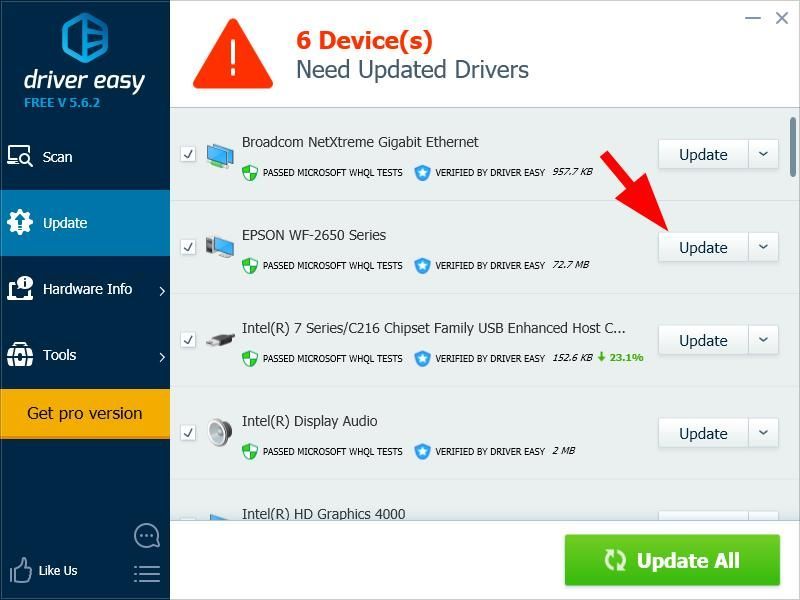
முறை 4: அச்சு ஸ்பூலர் சேவையைச் சரிபார்க்கவும்
உங்கள் கணினியில் உள்ள அச்சு ஸ்பூலர் சேவை உங்கள் அச்சு வேலைகளையும் உங்கள் அச்சுப்பொறிக்கும் உங்கள் கணினிக்கும் இடையிலான தகவல்தொடர்புகளை நிர்வகிக்கிறது. இந்த சேவை முடக்கப்பட்டிருந்தால் உங்கள் எப்சன் அச்சுப்பொறி சரியாக வேலை செய்ய முடியாது. சேவை சரியாக இயங்குகிறதா என்பதை நீங்கள் சரிபார்க்க வேண்டும்.
இந்த சேவையை சரிபார்க்க:
1) உங்கள் விசைப்பலகையில், அழுத்தவும் விண்டோஸ் லோகோ விசை  மற்றும் ஆர் ரன் பெட்டியை செயல்படுத்த அதே நேரத்தில்.
மற்றும் ஆர் ரன் பெட்டியை செயல்படுத்த அதே நேரத்தில்.
2) தட்டச்சு “ services.msc ”மற்றும் அழுத்தவும் உள்ளிடவும் உங்கள் விசைப்பலகையில். இது சேவைகள் சாளரத்தைத் திறக்கும்.

3) இரட்டை கிளிக் பிரிண்ட் ஸ்பூலர் .

4) அதன் தொடக்க வகை அமைக்கப்பட்டிருப்பதை உறுதிசெய்க தானியங்கி அதன் சேவை நிலை ஓடுதல் .

5) இல்லையென்றால், அதன் தொடக்க வகையை அமைக்கவும் தானியங்கி , மற்றும் கிளிக் செய்யவும் தொடங்கு பொத்தானை.

6) கிளிக் செய்க சரி .

7) உங்கள் எப்சன் அச்சுப்பொறி இப்போது அச்சிட முடியுமா என்று சோதிக்கவும்.
அவ்வாறு செய்தால், சிறந்தது! ஆனால் இல்லையென்றால், நீங்கள் முயற்சிக்க இன்னும் மூன்று திருத்தங்கள் உள்ளன…
முறை 5: அனைத்து அச்சு வேலைகளையும் அழிக்கவும்
உங்கள் அச்சுப்பொறியின் அச்சு வரிசை சிக்கிக்கொண்டால் உங்கள் எப்சன் அச்சுப்பொறியைப் பயன்படுத்த முடியாது. இந்த வழக்கில், உங்கள் அச்சு வரிசையை அழிக்க வேண்டும், எனவே உங்கள் அச்சுப்பொறியைப் பயன்படுத்தலாம்.
அச்சு வேலைகள் என்றால் என்ன?நீங்கள் ஒரு கோப்பை அச்சிட முயற்சிக்கும்போது, உங்கள் கணினியில் உங்கள் அச்சுப்பொறியின் அச்சு வரிசையில் (அச்சிடப் போகும் அச்சு வேலைகளின் வரிசை) அச்சுப்பணியாக உங்கள் கணினி இந்த பணியை வைக்கும். சில நேரங்களில் வரிசையில் ஒரு அச்சு வேலை சிக்கி, வரிசையில் உள்ள மற்ற அச்சு வேலைகள் அச்சிடப்படுவதை நிறுத்துகிறது.
உங்கள் அச்சு வேலைகளை அழிக்க:
1) உங்கள் விசைப்பலகையில், அழுத்தவும் விண்டோஸ் லோகோ விசை  மற்றும் ஆர் ரன் பெட்டியை செயல்படுத்த அதே நேரத்தில்.
மற்றும் ஆர் ரன் பெட்டியை செயல்படுத்த அதே நேரத்தில்.
2) தட்டச்சு “ services.msc ”மற்றும் அழுத்தவும் உள்ளிடவும் உங்கள் விசைப்பலகையில். இது சேவைகள் சாளரத்தைத் திறக்கும்.

3) இரட்டை கிளிக் பிரிண்ட் ஸ்பூலர் .

4) கிளிக் செய்க நிறுத்து கிளிக் செய்யவும் சரி .

5) சேவைகள் சாளரத்தை குறைக்கவும். பின்னர் திற கோப்பு எக்ஸ்ப்ளோரர் (உங்கள் விசைப்பலகையில், அழுத்தவும் விண்டோஸ் லோகோ விசை  மற்றும் இருக்கிறது அதே நேரத்தில்).
மற்றும் இருக்கிறது அதே நேரத்தில்).

6) பின்வரும் முகவரியை முகவரிப் பட்டியில் நகலெடுத்து ஒட்டவும் உள்ளிடவும் அச்சு வேலைகள் சேமிக்கப்படும் இடத்திற்குச் செல்ல உங்கள் விசைப்பலகையில்.
- % windir% System32 spool PRINTERS

7) இந்த கோப்புறையில் உள்ள எல்லா கோப்புகளையும் நீக்கு.

8) சேவைகள் சாளரத்தை மீட்டமை. பின்னர் இரட்டை சொடுக்கவும் பிரிண்ட் ஸ்பூலர் சேவை.

9) கிளிக் செய்யவும் தொடங்கு பொத்தானை. சேவை தொடங்கிய பிறகு, கிளிக் செய்க சரி மாற்றத்தை சேமிக்கவும் இந்த உரையாடலை மூடவும்.

10) திறந்த அனைத்து சாளரங்களையும் மூடிவிட்டு உங்கள் கணினியை அணைக்கவும்.
பதினொன்று) உங்கள் அச்சுப்பொறியை அணைத்து, அதிலிருந்து மின் கேபிளை அவிழ்த்து விடுங்கள்.
12) உங்கள் அச்சுப்பொறியை குறைந்தபட்சம் ஒரு நிமிடத்திற்கு விடுங்கள்.
13) உங்கள் அச்சுப்பொறியில் மின் கேபிளை செருகவும், அதை இயக்கவும்.
14) உங்கள் கணினியை இயக்கவும். உங்கள் எப்சன் அச்சுப்பொறி அச்சிட முடியுமா என்று சோதிக்கவும்.
முறை 6: உங்கள் ஆவணத்தை அச்சிட மற்றொரு நிரலைப் பயன்படுத்தவும்
நீங்கள் அச்சிட பயன்படுத்தும் நிரல் சரியாக வேலை செய்யவில்லை எனில், உங்கள் அச்சுப்பொறியில் அச்சிடாத சிக்கல் இருக்கலாம். உங்கள் அச்சுப்பொறியை மற்றொரு நிரலுடன் சோதிக்கவும். உங்கள் நிரலிலிருந்து சிக்கல் வந்தால், அதன் டெவலப்பர் அல்லது விற்பனையாளரை ஆலோசனைக்கு தொடர்பு கொள்ளுங்கள் அல்லது மாற்று தீர்வை நிறுவவும்.
முறை 7: உங்கள் அச்சுப்பொறியின் நிலையைச் சரிபார்க்கவும்
மேலே உள்ள அனைத்து முறைகளையும் நீங்கள் முயற்சித்திருந்தால், உங்கள் அச்சுப்பொறியை இன்னும் அச்சிட முடியவில்லை என்றால், உங்கள் அச்சுப்பொறியின் வன்பொருள் நிலையை நீங்கள் சரிபார்க்க வேண்டும்.
- நீங்கள் வெளியேறுகிறீர்களா என்பதைப் பார்க்கவும் மை அல்லது டோனர் . தேவைப்படும்போது நீங்கள் மை அல்லது டோனர் கார்ட்ரிட்ஜை மாற்ற வேண்டும்.
- நீங்கள் இருக்கும்போது பிரச்சினை ஏற்பட்டால் ஒரு பதிலாக பகுதி உங்கள் அச்சுப்பொறியில், அசல் பகுதியை நிறுவி, இது உங்கள் சிக்கலை சரிசெய்கிறதா என்று பாருங்கள்.
- ஏதேனும் இருக்கிறதா என்று நீங்கள் சரிபார்க்க வேண்டும் பிழை உங்கள் அச்சுப்பொறி திரையில் காட்டப்படும் . அவ்வாறு செய்தால், பிழையை சரிசெய்ய வழிமுறைகளுக்கு பயனர் வழிகாட்டி அல்லது எப்சனின் வாடிக்கையாளர் ஆதரவை அணுகவும்.
- நீங்கள் ஏதேனும் சிக்கலை எதிர்கொண்டால், உங்களை நீங்களே தீர்க்க முடியாது, எப்சனின் வாடிக்கையாளர் ஆதரவைத் தொடர்பு கொள்ளுங்கள் அல்லது அங்கீகரிக்கப்பட்ட சேவை வழங்குநரிடம் கொண்டு வாருங்கள் அதை சேவையாற்ற வேண்டும் .

![[தீர்ந்தது] Warzone 2.0 க்கான 7 திருத்தங்கள் PC 2024 இல் தொடங்கப்படவில்லை](https://letmeknow.ch/img/knowledge-base/15/7-fixes-warzone-2.png)


![[தீர்க்கப்பட்டது] க்ரூஸேடர் கிங்ஸ் 3 கணினியில் செயலிழக்கிறது](https://letmeknow.ch/img/knowledge-base/71/crusader-kings-3-crashing-pc.jpg)

